Des conseils sur la $usyLocker ransomware Supprimer (Désinstaller $usyLocker ransomware)
$usyLocker ransomware est un HiddenTear à base de virus informatique. Il a été construit à l’aide de open-source ransomware code, et il semble que le développeur n’est pas vraiment connu. L’exécutable principal de la ransomware est appelé VapeHacksLoader.exe. Après avoir infecté l’ordinateur, ce ransomware crypte les fichiers stockés dans le système et ajoute .WINDOWS l’extension de fichier pour chacun d’eux. Puis il les sorties du texte dans une demande de rançon READ_IT.txt laquelle le virus enregistre sur le bureau. Ce virus vise à extorquer de la victime car elle demande 0.16 BTC en échange d’une clé de déchiffrement. Cependant, au lieu de payer, vous devez supprimer $usyLocker ransomware à partir de votre PC à l’aide du tutoriel fourni ci-dessous l’article.
La demande de rançon ne contient que quelques lignes de texte, en disant: “Vos fichiers ont été chiffrés. Lire le Programme pour plus d’informations.” $usyLocker lance également une fenêtre noire avec un texte rouge sur elle, disant: “Votre ordinateur est verrouillé. Merci de ne pas fermer cette fenêtre comme ce sera le résultat de l’ordinateur graves dommages. Cliquez sur suivant pour plus d’informations et de paiement sur la façon de récupérer vos fichiers.”
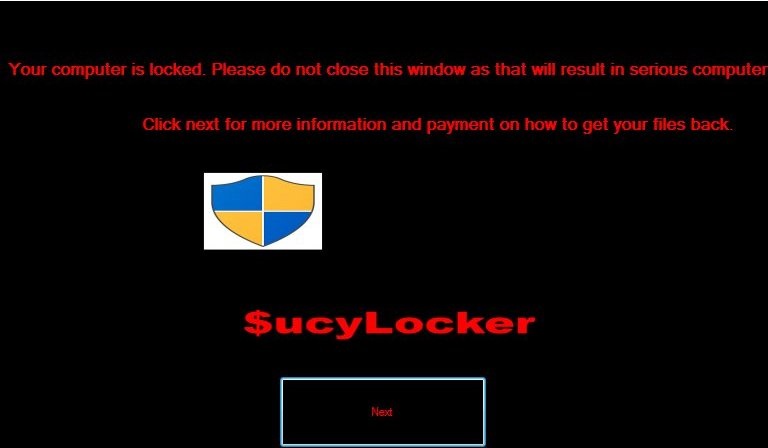
Télécharger outil de suppressionpour supprimer $usyLocker ransomware
Après avoir cliqué sur le bouton “Suivant”, la victime reçoit le message suivant: “Vos fichiers sont verrouillés. Ils sont enfermés parce que vous avez téléchargé quelque chose avec ce fichier. C’est Ransomware. Il verrouille vos fichiers jusqu’à ce que vous payez pour eux. Avant de vous demander, Oui, nous allons vous donner vos fichiers une fois que vous payez et notre serveur confrim que vous payez.” En cliquant sur le bouton “Suivant” une fois de plus prend la victime vers une page qui fournit le prix de la récupération de données (0.16 BTC) et le porte-monnaie Bitcoin adresse. En cliquant sur le “j’ai payé, Maintenant, rends-moi mes fichiers” bouton déclenche un message pop-up qui dit que “la Vérification de Paiement……S’Il Vous Plaît Attendre.” Ensuite, le virus affiche un autre message d’erreur, disant que le paiement a échoué, et les fonds ont été renvoyés portefeuille de la victime. Le virus prie instamment les victimes pour transférer de l’argent à nouveau.
Si cette ransomware infecté votre ordinateur, nous vous suggérons fortement de commencer à $usyLocker procédure de retrait du droit de suite. Nous devons vous informer que ce mal programmé morceau de malware ne pas enregistrer la clé de déchiffrement, donc après le cryptage de données, il devient impossible de récupérer les fichiers perdus. Le virus a également n’a pas une fonction qui vérifie si le paiement a été transféré ou non. Pour cette raison, nous vous demandons de enlever $usyLocker ransomware à l’aide des outils anti-malware, selon les instructions fournies ci-dessous l’article.
Ransomware les développeurs ont tendance à distribuer des virus malveillants via le spam malveillant – tout ce qu’il faut est d’attacher un fichier malveillant d’un email et d’envoyer une copie à des milliers de victimes. Après réception de fichier, certaines personnes décident de l’ouvrir, et c’est la plus grosse erreur qu’ils peuvent faire. Rappelez – vous que vous ne devez jamais ouvrir les fichiers envoyés par des inconnus parce qu’ils sont généralement malveillants. Malheureusement, les escrocs de trouver des moyens de contourner les filtres anti-spam e-mail et de faire le trompeur messages apparaissent dans les « victimes » de la Boîte de réception des dossiers.
Certains développeurs ransomware choisir de distribuer ces programmes malveillants en utilisant d’autres moyens, par exemple, malvertising, l’hameçonnage, l’ingénierie sociale, des kits d’exploit ou de chevaux de troie. La meilleure façon de vous protéger contre une attaque ransomware est de garder votre logiciel à jour, avoir un bon programme anti-malware ainsi que la sauvegarde des données.
Comment faire pour eliminer $usyLocker ransomware?
Les utilisateurs qui souhaitent enlever $usyLocker ransomware sont généralement pas sûr de ce qu’est la bonne façon de le faire. Pour cette raison, nous avons ajouté un facile-à-suivez le tutoriel de suppression à la fin de ce post. Veuillez suivre la condition $usyLocker ransomware instructions de suppression attentivement. Nous tenons à vous informer à l’avance que nous ne recommandons pas la suppression de ces programmes manuellement, vous devez décider de ce anti-spyware ou anti-malware programme que vous allez utiliser.
Découvrez comment supprimer $usyLocker ransomware depuis votre ordinateur
- Étape 1. Comment supprimer $usyLocker ransomware de Windows ?
- Étape 2. Comment supprimer $usyLocker ransomware de navigateurs web ?
- Étape 3. Comment réinitialiser votre navigateur web ?
Étape 1. Comment supprimer $usyLocker ransomware de Windows ?
a) Supprimer $usyLocker ransomware concernant l'application de Windows XP
- Cliquez sur Démarrer
- Sélectionnez Control Panel

- Cliquez sur Ajouter ou supprimer des programmes

- Cliquez sur $usyLocker ransomware logiciels associés

- Cliquez sur supprimer
b) Désinstaller programme connexe de $usyLocker ransomware de Windows 7 et Vista
- Ouvrir le menu Démarrer
- Cliquez sur panneau de configuration

- Aller à désinstaller un programme

- $usyLocker ransomware Select liés application
- Cliquez sur désinstaller

c) Supprimer $usyLocker ransomware concernant l'application de Windows 8
- Appuyez sur Win + C pour ouvrir la barre de charme

- Sélectionnez Paramètres et ouvrez panneau de configuration

- Choisissez désinstaller un programme

- Sélectionnez le programme connexes $usyLocker ransomware
- Cliquez sur désinstaller

Étape 2. Comment supprimer $usyLocker ransomware de navigateurs web ?
a) Effacer les $usyLocker ransomware de Internet Explorer
- Ouvrez votre navigateur et appuyez sur Alt + X
- Cliquez sur gérer Add-ons

- Sélectionnez les barres d'outils et Extensions
- Supprimez les extensions indésirables

- Aller à la fournisseurs de recherche
- Effacer $usyLocker ransomware et choisissez un nouveau moteur

- Appuyez à nouveau sur Alt + x, puis sur Options Internet

- Changer votre page d'accueil sous l'onglet général

- Cliquez sur OK pour enregistrer les modifications faites
b) Éliminer les $usyLocker ransomware de Mozilla Firefox
- Ouvrez Mozilla et cliquez sur le menu
- Sélectionnez Add-ons et de passer à Extensions

- Choisir et de supprimer des extensions indésirables

- Cliquez de nouveau sur le menu et sélectionnez Options

- Sous l'onglet général, remplacez votre page d'accueil

- Allez dans l'onglet Rechercher et éliminer $usyLocker ransomware

- Sélectionnez votre nouveau fournisseur de recherche par défaut
c) Supprimer $usyLocker ransomware de Google Chrome
- Lancez Google Chrome et ouvrez le menu
- Choisir des outils plus et aller à Extensions

- Résilier les extensions du navigateur non désirés

- Aller à paramètres (sous les Extensions)

- Cliquez sur la page définie dans la section de démarrage On

- Remplacer votre page d'accueil
- Allez à la section de recherche, puis cliquez sur gérer les moteurs de recherche

- Fin $usyLocker ransomware et choisir un nouveau fournisseur
Étape 3. Comment réinitialiser votre navigateur web ?
a) Remise à zéro Internet Explorer
- Ouvrez votre navigateur et cliquez sur l'icône d'engrenage
- Sélectionnez Options Internet

- Passer à l'onglet Avancé, puis cliquez sur Reset

- Permettent de supprimer les paramètres personnels
- Cliquez sur Reset

- Redémarrez Internet Explorer
b) Reset Mozilla Firefox
- Lancer Mozilla et ouvrez le menu
- Cliquez sur aide (le point d'interrogation)

- Choisir des informations de dépannage

- Cliquez sur le bouton Refresh / la Firefox

- Sélectionnez actualiser Firefox
c) Remise à zéro Google Chrome
- Ouvrez Chrome et cliquez sur le menu

- Choisissez paramètres et cliquez sur Afficher les paramètres avancé

- Cliquez sur rétablir les paramètres

- Sélectionnez Reset
d) Reset Safari
- Lancer le navigateur Safari
- Cliquez sur Safari paramètres (en haut à droite)
- Sélectionnez Reset Safari...

- Un dialogue avec les éléments présélectionnés s'affichera
- Assurez-vous que tous les éléments, que vous devez supprimer sont sélectionnés

- Cliquez sur Reset
- Safari va redémarrer automatiquement
* SpyHunter scanner, publié sur ce site est destiné à être utilisé uniquement comme un outil de détection. plus d’informations sur SpyHunter. Pour utiliser la fonctionnalité de suppression, vous devrez acheter la version complète de SpyHunter. Si vous souhaitez désinstaller SpyHunter, cliquez ici.

